Vi har snakket så mye om hvordan vi kan gjenopprette data når vi ved et uhell mister viktige data, som om det er hele poenget. Det er faktisk en viktigere ting du kan gjøre, det er å ta sikkerhetskopi av dataene dine i tilfelle uventede ting skulle skje.
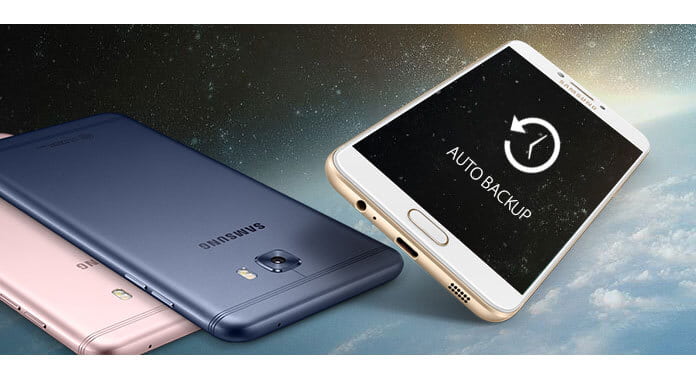
For å hjelpe deg med dette, tilbyr mange smarttelefoner eller tjenester automatisk sikkerhetskopifunksjon nå, i tilfelle du glemmer å ta sikkerhetskopi av dataene dine. Samsung auto backup, Google+ auto backup er velkjente. I den følgende artikkelen tar vi tilbake Samsung auto som eksempel, og samler noen spørsmål folk har om automatisk sikkerhetskopi. Vi prøver å gi deg svaret og håper du kan lære bedre om automatisk sikkerhetskopi.
Auto Backup er en tjeneste (for det meste gratis) som lar deg sikkerhetskopiere data på enheten din til skytjeneste automatisk. Når det gjelder Samsung Auto Backup, er det fullstendig sikkerhetskopiert programvare som følger med eksterne eksterne stasjoner fra Samsung, og gir også mulighet for sikkerhetskopiering i sanntid eller til og med planlagt modus.
Det ser ut til at du ser bildene dine i galleriet fra autobackup'en. Det er veldig enkelt å slette dine automatiske sikkerhetskopibilder fra Samsung-enheten.
Trinn 1 Gå til "Google", "synkroniseringsinnstillinger", og fjern merket for "Synkroniser Google+ bilder" og "Synkroniser Picasa webalbum" som nedenfor.
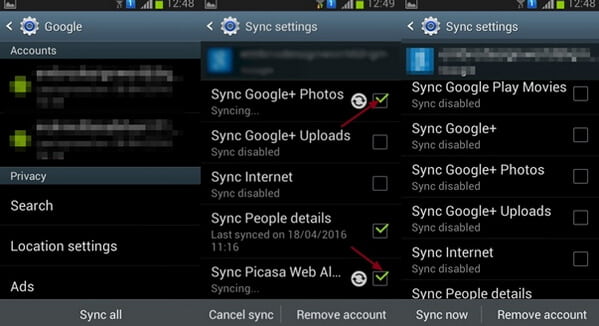
Trinn 2 Gå til "Innstilling"> "Applikasjonsbehandling"> "Galleri"> "Tøm data".
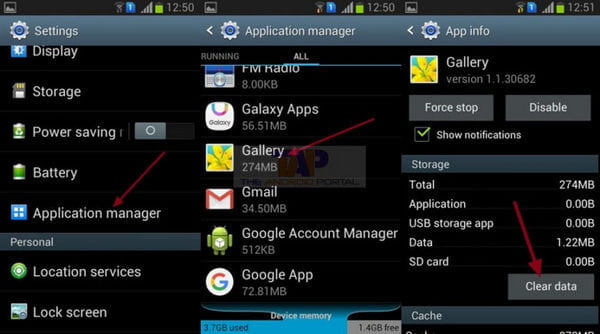
Etter at du har tømt gallary-hurtigbufferdata, starter du enheten på nytt, og du vil ikke kunne se dine automatiske sikkerhetskopidata igjen.
For å aktivere automatisk sikkerhetskopi kan være veldig enkelt, jeg skal sette et eksempel og vise deg hvordan du bruker automatisk sikkerhetskopi på Samsung Galaxy S7 / Edge. Du kan følge de samme trinnene for å aktivere Galaxy S4 automatisk sikkerhetskopi og mer.
Trinn 1 Gå til "Innstillinger" og kategorien "Sikkerhetskopier og tilbakestill".
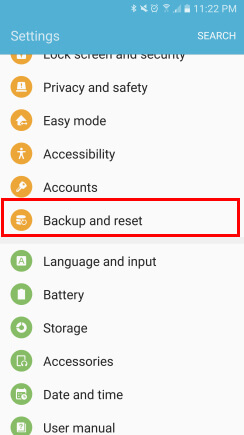
Trinn 2 For å bruke denne funksjonen, sørg for at du har en Samsung-konto, og trykk deretter på "Sikkerhetskopier dataene mine".

Trinn 3 Les instruksjonene for automatisk sikkerhetskopiering, og slå på "Auto backup" -knappen.
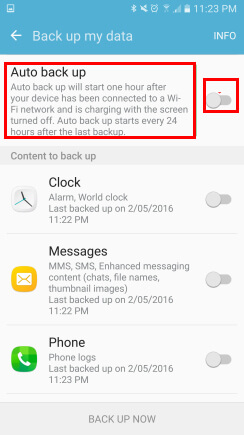
Trinn 4 Nå har du aktivert Samsung Auto Backup, du kan også velge forskjellig innhold som skal sikkerhetskopieres, inkludert klokke, meldinger, telefon, innstillinger osv.
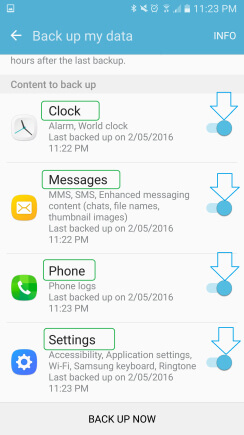
Det kan være en utfordring å vite hvordan og hvor nøyaktig de lagrede bildene dine er, men bildene for automatisk sikkerhetskopiering er lagret i en av disse tingene: Google +, Drop-boks eller BitTorrent Sync.
Normalt starter Samsung automatisk sikkerhetskopi en time etter at enheten din er koblet til et Wi-Fi-nettverk og lader når skjermen er slått av. Automatisk sikkerhetskopiering starter hver 24. time etter siste sikkerhetskopi. Så hvis ikke automatisk sikkerhetskopiering skjer, kan du sjekke om alle vilkårene er oppfylt.
Mange brukere kan være opptatt av at Auto Backup sikkerhetskopierer hvert eneste bilde du tar, og lagrer det i en database, så naturlig nok vil noen være nølende. Du kan alltid deaktivere funksjonen for automatisk sikkerhetskopiering, eller slette bilder fra galleriet for automatisk sikkerhetskopiering, men igjen er dette helt valgfritt.
Du trenger ikke å aktivere automatisk sikkerhetskopi av bilder, men hvis du gjør det, mister du aldri et bilde igjen når du mister en telefon, eller et micro-SD-kort mislykkes i den Galaxy S4. Det er trygt, sikkert og enkelt.
Hvis du synes funksjoner for automatisk sikkerhetskopiering er irriterende og deaktivert automatisk sikkerhetskopiering allerede, er det stor sjanse for at du mister viktige data når smarttelefonen blir borte eller sprukket. Men ikke bekymre deg, du kan fremdeles få Android-dataene dine tilbake ved hjelp av et kraftig Android-gjenopprettingsverktøy.
Her vil vi gjerne anbefale FoneLab for Android, som som et profesjonelt Android-gjenopprettingsverktøy hjelper deg å skanne alle filene på enheten din og gjenopprette tapte eller slettede filer på en enkel måte. Last ned dette programmet og lær hvordan du gjenoppretter Android-data uten automatisk sikkerhetskopi.

Sjekk hvordan du gjenoppretter Android-filer med videoen nedenfor:


I denne artikkelen har vi tatt Samsung Auto-sikkerhetskopi som eksempel, og vist deg hvordan automatisk sikkerhetskopiering fungerer, og hvordan du kan slette bilder med automatisk sikkerhetskopi. Du kan også lære mer om Automatisk sikkerhetskopiering av Google+ her. Har du fortsatt flere spørsmål om automatisk sikkerhetskopi? Legg gjerne igjen dine kommentarer.